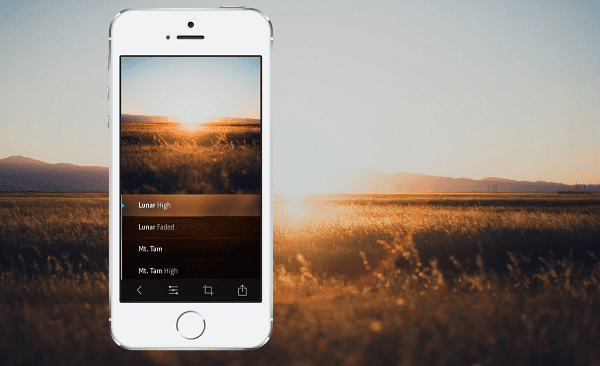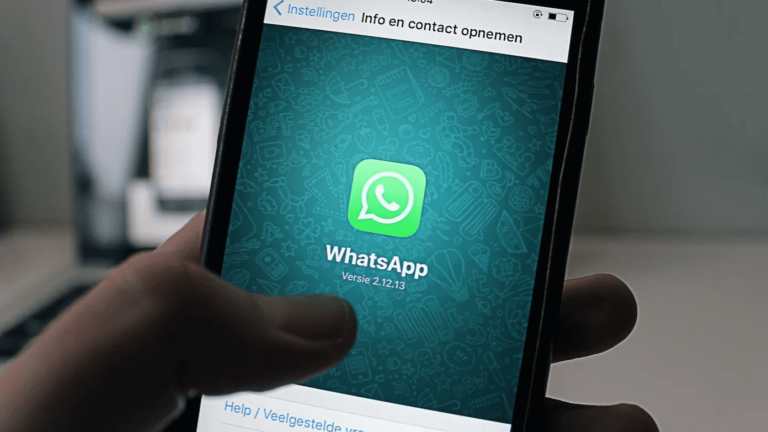Как получать разные уведомления для каждой учетной записи электронной почты в iOS 6
Искусственный интеллект поможет тебе заработать!

Программы для Windows, мобильные приложения, игры - ВСЁ БЕСПЛАТНО, в нашем закрытом телеграмм канале - Подписывайтесь:)
До сих пор, если на вашем iPhone, iPad или iPod Touch было настроено более одной учетной записи электронной почты, вам приходилось иметь дело с одними и теми же уведомлениями для всех из них. Это означало получение тех же баннеров, тех же
всплывающие оповещения
и даже тот же звук всякий раз, когда на любую из ваших учетных записей приходит электронное письмо.
К счастью, с появлением iOS 6 наши iOS-устройства стали очень популярны, особенно в плане функций. И если вам интересно, да, одна из этих функций — возможность настраивать почтовые уведомления для каждой учетной записи.
Для этого руководства все, что вам нужно, это ваше устройство iOS (iPhone, iPod Touch или iPad), обновленное до последней версии iOS 6. В этом примере я буду использовать iPhone.
Готовиться
Прежде чем мы начнем, убедитесь, что почтовые уведомления активны. Если они есть, не стесняйтесь сразу переходить к основному руководству.
Чтобы активировать уведомления в Почте, просто коснитесь Уведомления в приложении «Настройки», а затем найдите «Почта» в В Центре уведомлений список.
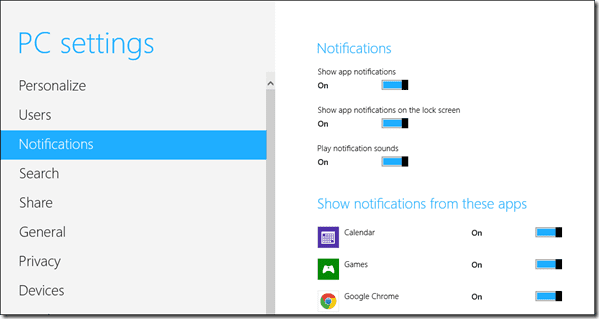
Если его там нет, прокрутите вниз до Нет в списке Центра уведомлений пока не найдешь. Нажмите на Почту и переместите переключатель Центра уведомлений в положение «ВКЛ», как показано на снимках экрана ниже.

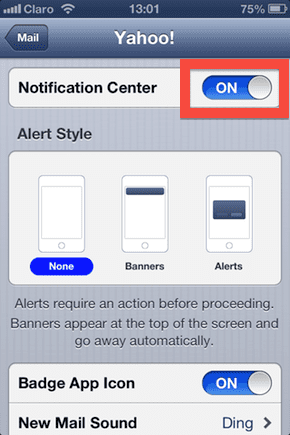
Теперь, когда вы готовы, давайте приступим к настройке уведомлений Mail для каждой учетной записи.
Настройка почтовых уведомлений iOS 6 для каждой учетной записи
Вот что вам нужно сделать:
Шаг 1: Откройте Настройки в вашем iPhone и нажмите на Уведомления.
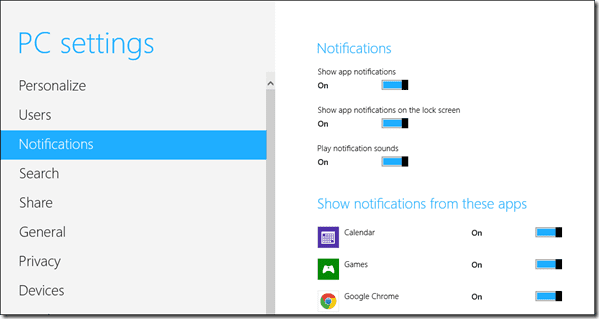
Шаг 2: В списке Центра уведомлений найдите Почта и нажмите на него.
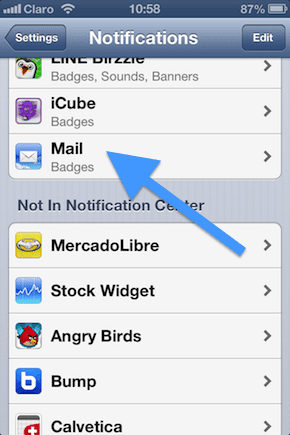
Шаг 3: Вам будут представлены все учетные записи электронной почты, которые вы настроили на своем устройстве iOS. Выберите тот, для которого вы хотите изменить настройки уведомлений, и нажмите на него. Затем убедитесь, что переключатель Центра уведомлений включен.
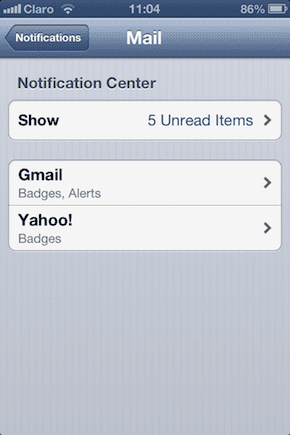
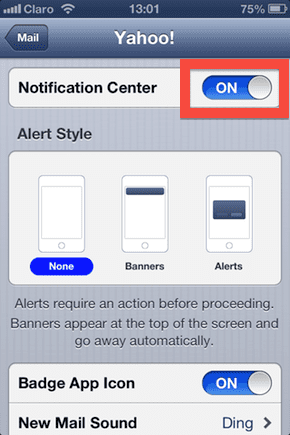
Шаг 4: Теперь вы сможете настроить стиль визуального уведомления для этой учетной записи, выбрав «Нет» (не требует пояснений), «Баннеры» (в верхней части экрана) или «Оповещения» (в центре экрана).

Далее вы сможете выбрать один из нескольких вариантов, таких как отображение значка на значке «Почта», когда эта учетная запись получает электронное письмо, или просмотр непрочитанных электронных писем на экране блокировки, но наиболее полезным вариантом здесь, безусловно, является «Новая почта». Звук».
Шаг 5: Нажмите на Новая почта Звук. Здесь вы увидите список различных мелодий оповещения, включая любые пользовательские мелодии звонка, которые могут быть на вашем iPhone. Попробуйте столько, сколько хотите, и выберите тот, который вам нравится.
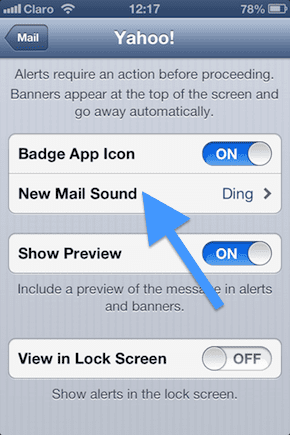

Совет: На этом экране вы также можете установить собственный стиль вибрации для этой учетной записи электронной почты.
Шаг 6: Нажмите верхнюю левую стрелку, чтобы вернуться в меню, или просто нажмите кнопку Дома кнопку, чтобы вернуться на главный экран.
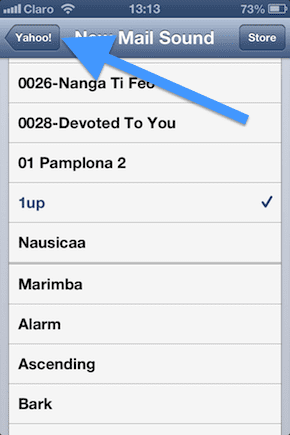
Чтобы изменить настройки почтовых уведомлений на других учетных записях электронной почты, просто повторите процесс с шага 3 по 6.
Напоминание: не забывайте, что эти шаги действительны для всех устройств iOS 6, работающих под управлением iOS 6, включая iPhone, iPod Touch и iPad.
Вот оно. В iOS 6 теперь у вас есть детальный контроль над тем, как вы будете уведомлены о получении электронного письма. Что еще лучше, с опцией «Звук новой почты» вы даже можете узнать, на какую учетную запись электронной почты вы получаете новую почту, даже не глядя на экран.
Программы для Windows, мобильные приложения, игры - ВСЁ БЕСПЛАТНО, в нашем закрытом телеграмм канале - Подписывайтесь:)